Thực hiện cuộc gọi trên Dynamics 365 Remote Assist dành cho thiết bị di động với các thiết bị có hỗ trợ thực tế ảo tăng cường
Microsoft Dynamics 365 Remote Assist dành cho thiết bị di động giúp kỹ thuật viên dễ dàng sửa chữa và kiểm tra từ xa nhờ khả năng thực hiện cuộc gọi video một – một với cộng tác viên từ xa ở trong hoặc ngoài tổ chức của họ. Các chuyên gia cũng có thể sử dụng ứng dụng dành cho thiết bị di động để thêm chú thích.
Bạn có thể thực hiện các cuộc gọi với Dynamics 365 Remote Assist trên thiết bị di động cho các cuộc gọi giữa:
- Hai người dùng Dynamics 365 Remote Assist trên thiết bị di động
- Một người dùng Dynamics 365 Remote Assist trên thiết bị di động và một người dùng Teams dành cho máy tính
- Một người dùng Dynamics 365 Remote Assist trên thiết bị di động và một người dùng Teams trên thiết bị di động
Ghi chú
Các tình huống sau không được hỗ trợ trên Dynamics 365 Remote Assist dành cho thiết bị di động tại thời điểm này:
- Thực hiện cuộc gọi đến Teams trên trình duyệt.
- Tham gia cuộc gọi từ Dynamics 365 Remote Assist dành cho thiết bị di động đến Dynamics 365 Remote Assist trên HoloLens.
Điều kiện tiên quyết
- Để làm theo hướng dẫn này, bạn phải dùng thiết bị di động có hỗ trợ ARCore hoặc ARKit. Hãy tìm hiểu thêm về các yêu cầu đối với thiết bị chạy Dynamics 365 Remote Assist.
- Kỹ thuật viên phải có bản dùng thử miễn phí hoặc gói đăng ký Dynamics 365 Remote Assist.
- Cộng tác viên từ xa phải có bản dùng thử miễn phí hoặc gói đăng ký Dynamics 365 Remote Assist và/hoặc bản dùng thử miễn phí hoặc gói đăng ký Microsoft Teams. Hãy tìm hiểu cách thiết lập Dynamics 365 Remote Assist với Teams dành cho máy tính để bàn và Teams dành cho thiết bị di động.
Cách thức hoạt động
Khởi chạy và đăng nhập vào Dynamics 365 Remote Assist trên thiết bị iOS hoặc Android.
Tìm kiếm tên cộng tác viên từ xa.
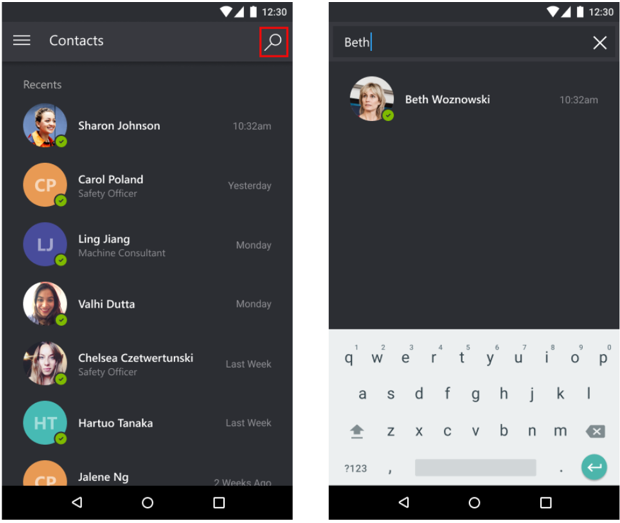
Chọn tên của cộng tác viên từ xa, rồi chọn Thực hiện cuộc gọi.
Ghi chú
Nếu cộng tác viên từ xa nhận cuộc gọi trên thiết bị di động được cài đặt cả Dynamics 365 Remote Assist dành cho thiết bị di động và Teams dành cho thiết bị di động, thì họ chỉ có thể nhận cuộc gọi bằng Teams dành cho thiết bị di động. Cả hai người dùng đều sẽ có các chức năng như nhau.
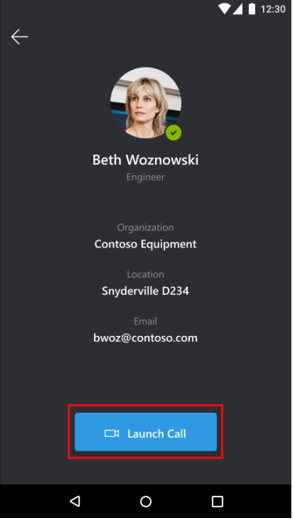
Nếu cộng tác viên từ xa nhận cuộc gọi trên Dynamics 365 Remote Assist dành cho thiết bị di động, thì nguồn cấp video trực tiếp của kỹ thuật viên sẽ được chia sẻ sang màn hình thiết bị của cộng tác viên từ xa đó.
Kỹ thuật viên Cộng tác viên từ xa 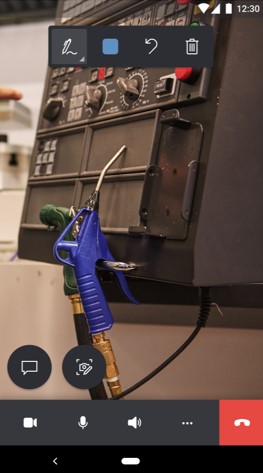
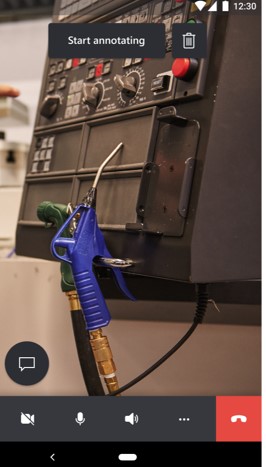
Nếu cộng tác viên từ xa nhận cuộc gọi trên Teams dành cho máy tính, thì nguồn cấp video trực tiếp của kỹ thuật viên sẽ được chia sẻ sang màn hình thiết bị của cộng tác viên từ xa đó.
Kỹ thuật viên Cộng tác viên từ xa 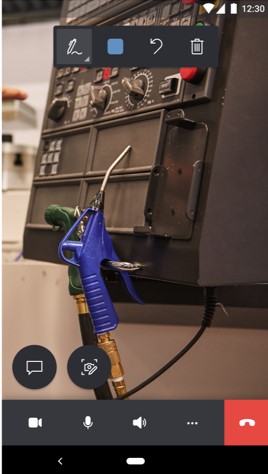
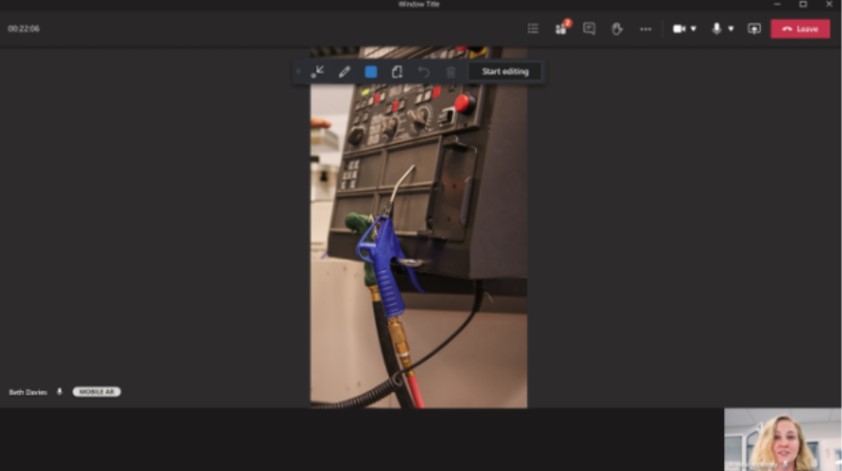
Kỹ thuật viên có thể dùng thanh công cụ kiểm soát cuộc gọi để chuyển đổi giữa cuộc gọi video hoặc cuộc gọi chỉ có âm thanh, tắt hoặc bật tiếng cho micrô của chính mình, bật hoặc tắt loa hoặc kết thúc cuộc gọi.

Lựa chọn nút Khác từ thanh công cụ kiểm soát cuộc gọi cho phép kỹ thuật viên thêm người tham gia, chia sẻ không gian và chú thích, chia sẻ màn hình của họ hoặc ghi hình/ghi âm cuộc gọi.
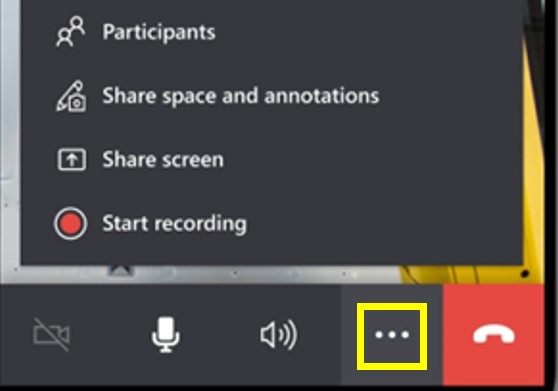
Xem thêm
Phản hồi
Sắp ra mắt: Trong năm 2024, chúng tôi sẽ dần gỡ bỏ Sự cố với GitHub dưới dạng cơ chế phản hồi cho nội dung và thay thế bằng hệ thống phản hồi mới. Để biết thêm thông tin, hãy xem: https://aka.ms/ContentUserFeedback.
Gửi và xem ý kiến phản hồi dành cho